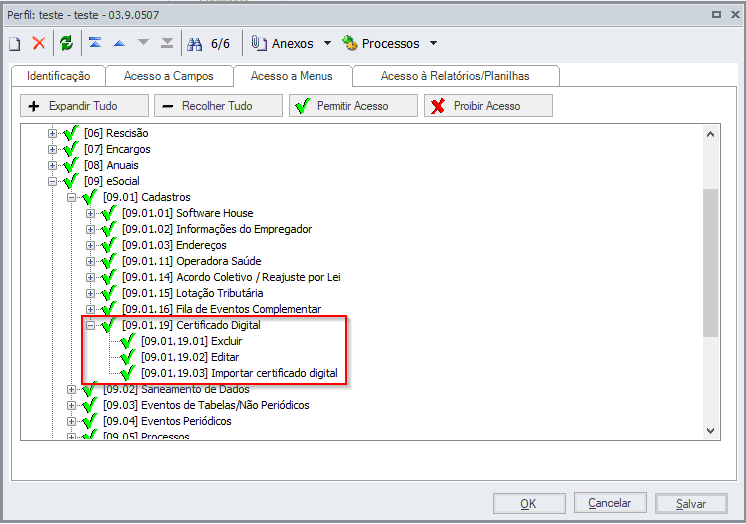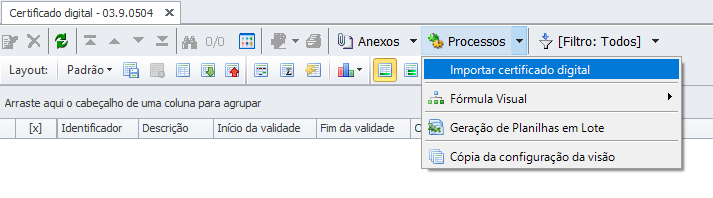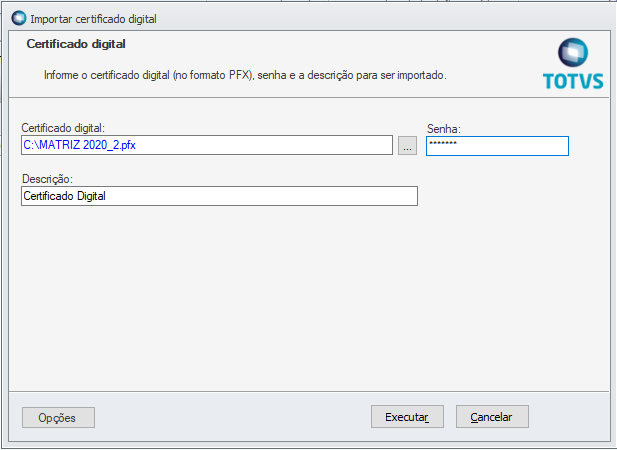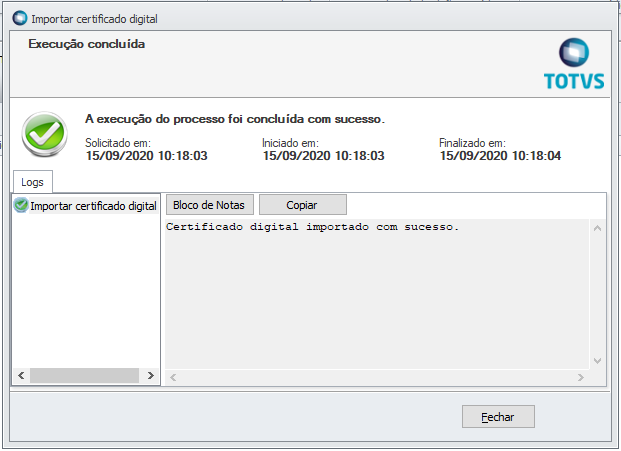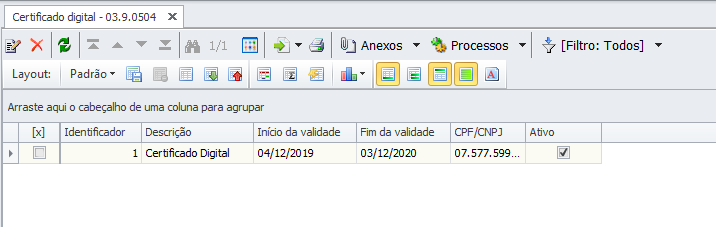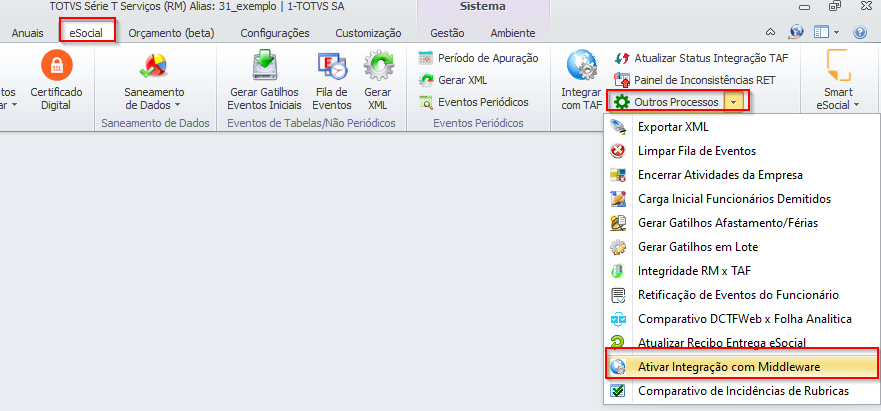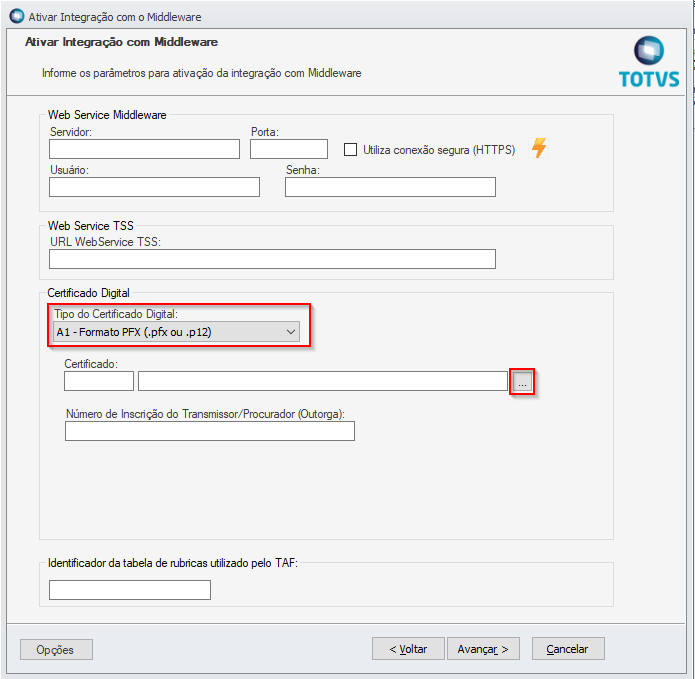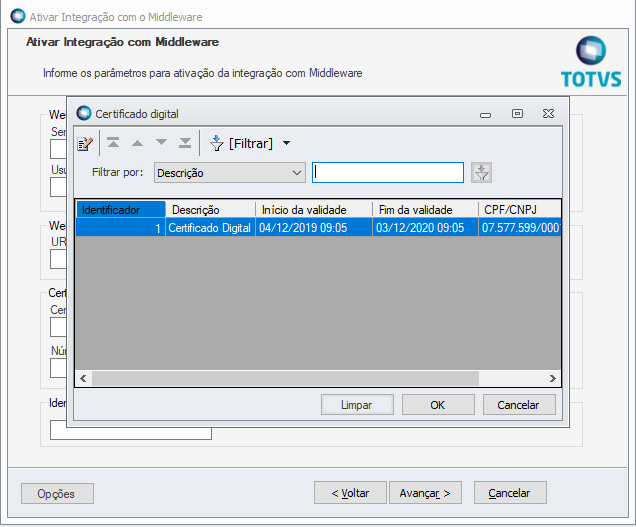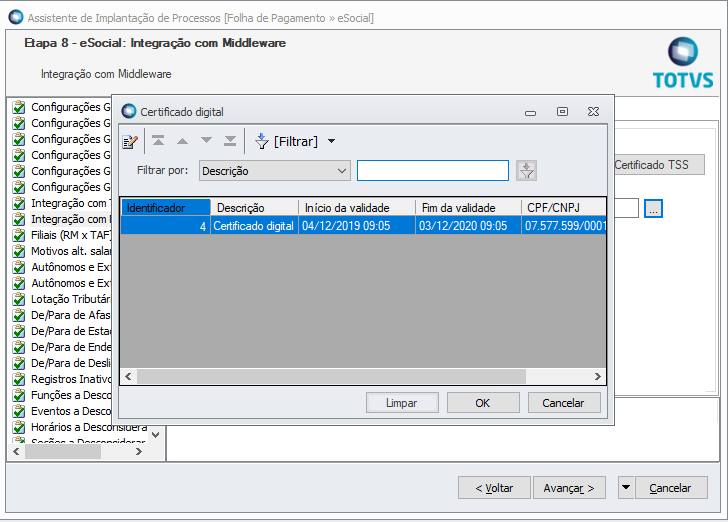Objetivo:
O objetivo deste documento é apresentar como deverá registrar o Certificado Digital para o Middleware.
Acesse o menu Serviços Globais| Segurança | Perfis
Selecione o sistema Folha de pagamento, edite o perfil desejado, vá em acesso aos menus e permita o acesso 09.01.19 Certificado Digital
Realize a importação do certificado através do menu: RH | Folha de Pagamento | eSocial | Certificado Digital
Clique em Processos | Importar Certificado digital
Selecione o certificado que deseja realizar a importação, digite a senha e cadastre uma descrição e clique em <executar>.
Após a finalização desse processo o certificado estará disponível para utilização.
Para ativação do middleware acesse o menu: RH | Folha de Pagamento | eSocial | Outro Processos | Ativar Integração com Middleware
Cadastre os dados de conexão com o Web Service Middleware, sendo eles: dados de conexão com o Web Service TSS, dados do Certificado digital (opção de seleção do certificado ao marcar tipo do Certificado Digital A1 - Formato PFX(.pfx ou .p12)) e Identificador da tabela de rubricas utilizado pelo TAF.
Ao clicar , será apresentada a lista de certificados importados/cadastrados.
Mais detalhes da ativação do middleware clique aqui.
Observação: Caso a seleção do tipo do certificado seja A3 - HSM (Hardware Security Module) será habilitado os campos para cadastro das informações e deverá ser apontando o diretório do certificado.
Caso tenha realizar a alteração do certificado.
Acesse o menu RH | Folha de Pagamento | Configurações| Parametrizador, clique no item 06.07 - esocial | 06.07.01 - Configurações Gerais | Integração com Middleware
Ao clicar , será apresentada a lista de certificados importados/cadastrados.
Selecione o certificado desejado e clique em <Atualiza Certificado>.
Observação: Caso a seleção do tipo do certificado seja A3 - HSM (Hardware Security Module) será habilitado os campos para cadastro das informações e deverá ser apontando o diretório do certificado.